🗂️ Les synthèses candidat
Retrouvez dans cet article toutes les informations et fonctionnalités disponibles sur la synthèse de chaque candidat !
Sur votre interface Wink, lorsqu'un CV est importé (manuellement ou automatiquement), une synthèse candidat se crée. À partir de cette fiche, vous allez avoir la possibilité d'accéder facilement à de nombreuses informations et fonctionnalités.
Ici, vous allez découvrir toutes les informations et fonctionnalités à votre disposition sur les fiches de vos candidats. 😉
La synthèse candidat est à ne pas confondre avec la fiche candidature.
- La synthèse candidat est accessible depuis la CVthèque et centralise toutes les informations de toutes les candidatures.
- La fiche candidature est spécifique à une offre d'emploi.
Sommaire des informations de la fiche candidat
Synthèse automatique du parcours candidat
Sommaire des fonctionnalités disponible sur la fiche candidat
Informations de la fiche candidat
Informations personnelles
Dans le premier bloc en haut à gauche de votre écran, vous allez avoir accès à et pouvoir copier en un clic les informations personnelles du candidat :
-
Prénom / Nom
- Le rôle du candidat
-
La localisation du candidat
-
Coordonnées (mail, numéro de téléphone)
Vous pouvez également le contacter via les icônes situées à gauche de sa photo :
-
📞 = téléphone
-
@ = mail
-
📆 = programmer un rendez-vous
Mais ce n'est pas tout ! Vous avez la possibilité de modifier les informations (si elles comportent des erreurs) en cliquant sur l'icône "petit crayon" 🖍
En faisant ceci, une fenêtre va s’ouvrir. Ici, vous pourrez référencer :
- Le statut de travailleur handicapé
- Le niveau d’expérience
- Le niveau d’étude
- Le secteur d’activité
- Le type de contrat recherché
- La date de disponibilité
- Le salaire actuel
- Les attentes salariales

Synthèse automatique du parcours candidat
Dans le deuxième bloc, vous avez accès à une synthèse des informations principales du candidat. Résultat du parsing effectué sur le CV, vous allez pouvoir grâce à un rapide coup d'œil, avoir accès :
-
🧳 = la provenance du candidat (jobboard, réseaux sociaux ou importation manuelle)
-
⏳ = expérience accumulée
-
💶 = salaire souhaité
-
🎓 = niveau d'étude
-
📆 = disponibilités
-
🌎 = localisation
Vous avez également la possibilité d'éditer les informations au cas où des coquilles se seraient glissées (oh les filous !), cliquez sur l'icône "petit crayon" 🖍 pour corriger tout ça. 😉
Le CV parsé
Si vous continuez de scroller, vous pourrez consulter en détail chaque détail clé présent dans le CV du candidat. Vous y trouverez :
-
Les expériences professionnelles
-
Les formations
-
Les langues pratiquées
-
Les compétences
-
Les certifications
-
Les centres d'intérêt
Comme toujours, cliquez sur l’icône “petit crayon”✏️ pour corriger les coquilles. Tiens, en parlant de CV 🤔.
Le lecteur de documents
Dernier bloc, présent à droite, permet de lire chaque pièce jointe envoyée par le candidat. CV, lettre de motivation, si vous l’avez demandé aux candidats, vous le trouverez ici 😉. Pour changer de pièce jointe, rien de plus simple : cliquez en bas à droite sur le bouton "Lecteur de documents". Vous pourrez ;
-
Visionner les documents en plein écran
-
Télécharger les documents
-
Ajouter manuellement des documents à la fiche candidat
-
Supprimer des documents
Les fonctionnalités de la fiche candidat
Informations du candidat
Le premier onglet et fonctionnalité auquel vous avez accès !
À gauche, les informations clés du CV du candidat obtenues grâce au parsing :
-
Les expériences professionnelles
-
Les diplômes obtenus
-
Les langues
-
Les compétences
À droite, le CV du candidat, consultable et téléchargeable à tout moment.
(En haut, en... 🎶) Rien n'est figé dans le marbre, vous pouvez modifier n'importe lesquelles des informations en cliquant sur l'icône "petit crayon" 🖍.
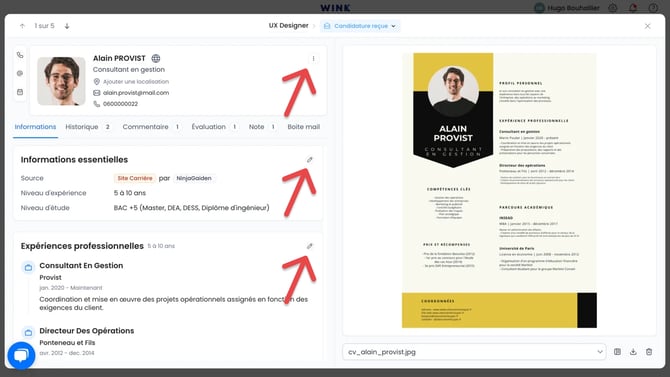
Historique
Consultez l'historique du candidat pour voir à lesquelles de vos offres d'emploi il a postulé, ainsi que l'historique des actions effectuées sur un candidat :
-
déplacement dans les étapes du processus de recrutement
-
les notifications liées au candidat
-
les postes auxquels le candidat est associé dans l'interface
Si vous souhaitez ajouter manuellement des actions dans l'historique du candidat, vous pouvez cliquer sur le “➕” en haut à droite de de l’onglet “Notifications”.

Si vous souhaitez en savoir plus, vous pouvez lire cet article.
Commentaires
Échangez en toute simplicité avec les membres de votre équipe au sujet d'un candidat. ✌️

Évaluation
Qualifiez un candidat en fonction des critères que vous avez choisi pour facilement le retrouver (par exemple) dans votre vivier de talents si vous n'avez pas eu la chance de réussir à le contacter.
💡À noter : les membres de votre équipe peuvent également qualifier un candidat, une moyenne est alors effectuée en fonction des résultats obtenus.
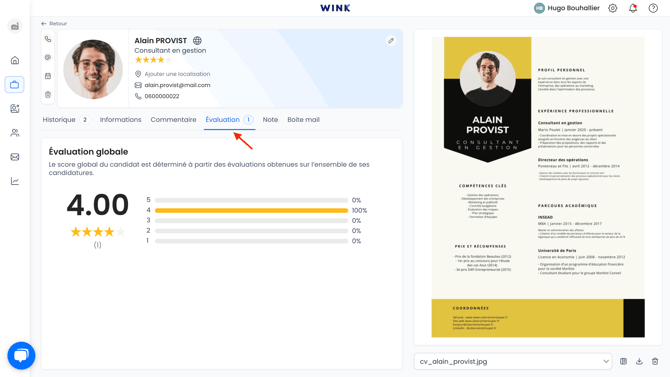
Bloc-note
Un espace ou vous pouvez inscrire toutes vos remarques liées à votre perle rare. 💎
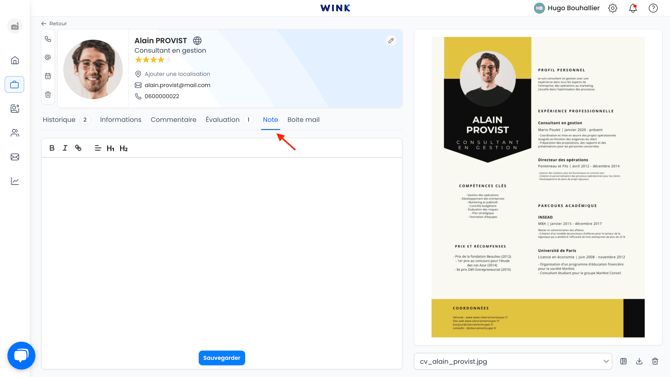
Important : un collaborateur invité sur un poste aura accès à toutes les fonctionnalités de la fiche candidat.
Boîte mail
Retrouvez tous les échanges par mail avec le candidat, et envoyez de nouveaux mail, notamment grâce aux modèles de mail !

